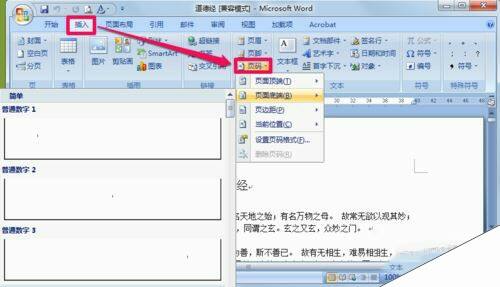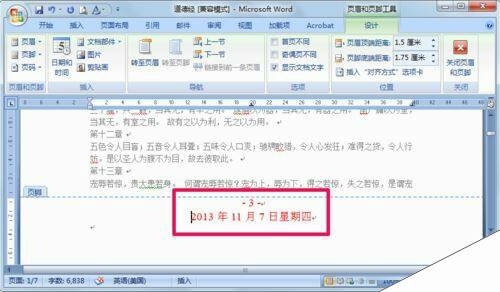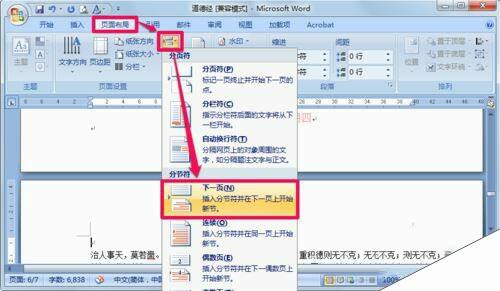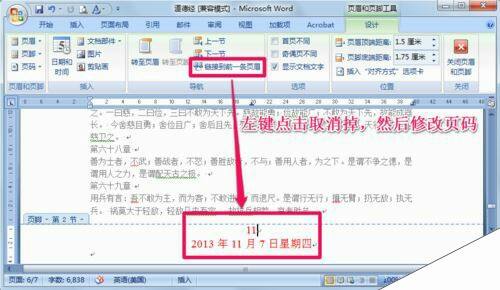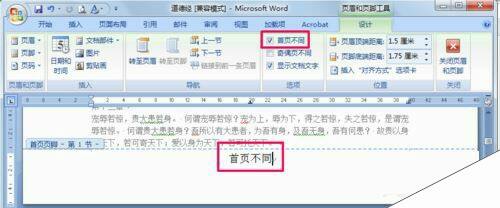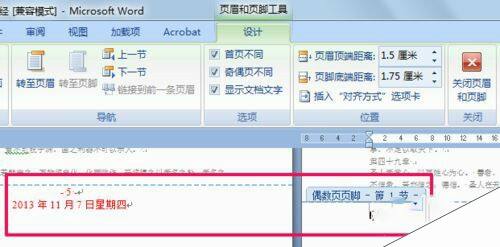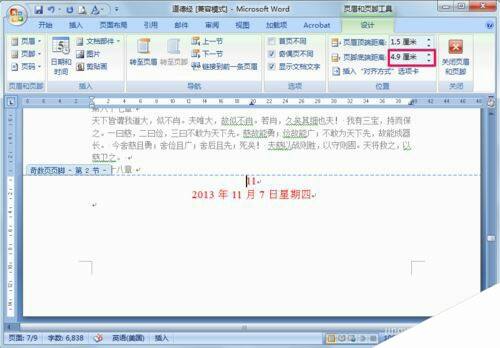word中如何插入页码 word插入自定义页码的设置方法
办公教程导读
收集整理了【word中如何插入页码 word插入自定义页码的设置方法】办公软件教程,小编现在分享给大家,供广大互联网技能从业者学习和参考。文章包含435字,纯文字阅读大概需要1分钟。
办公教程内容图文
插入页码之后可以像平时那样修改其字体、颜色以及段落等等属性,这个和我们平时使用是一样的。
执行“页码-设置页码格式”,在其中可以设置编号的格式。另外在页码编号里可以选择续前节,意思就是此处的页码接着前面的往下编号;如果选择起始页码,意思就是在当前节以你选择的页码数开始。
点击时间和日期可以为页脚中添加时间,右边语言中可以选择英语或者中文格式。
如果想在某页开始重新开始对页码编号,那么就要先为文档插入分节符。选中页面布局选项卡,在分节符中选“下一页”,这样就插入好分节符了。
在下一节的页码中把“链接到前一条页眉”取消,然后根据需要修改页码,这样就不会接着前面的页码了。
这里给大家看一下成果。
选择首页不同,就可以为首页添加不同于其它页的页码了。
选择“奇偶页不同”就可以为奇数页和偶数页分别添加不同的页码。
在页脚距底端距离中可以更改页码距离页面下端的距离。